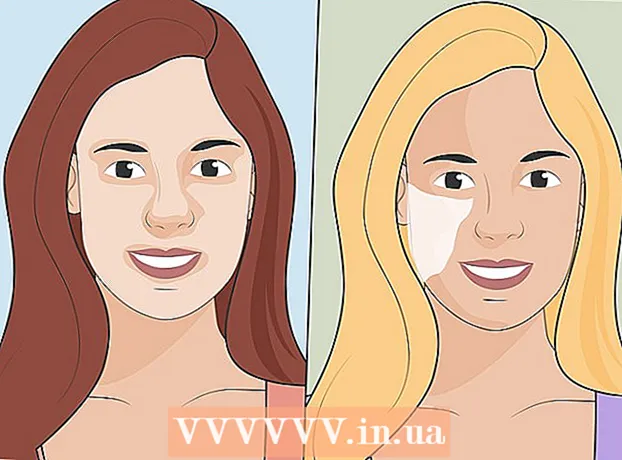Schrijver:
Peter Berry
Datum Van Creatie:
15 Juli- 2021
Updatedatum:
1 Juli- 2024

Inhoud
WikiHow zal je vandaag begeleiden bij het wissen van alle gegevens op het Android-apparaat en het herstellen van de fabrieksinstellingen. Bij het formatteren worden alle bestanden gewist, inclusief uw foto's, documenten en video's, dus we raden u aan eerst een back-up te maken.
Stappen
Methode 1 van 3: Maak een back-up van de gegevens en films / foto's op het apparaat
Klik op de afbeeldingsknop ⋮⋮⋮ om Toepassingsbeheer te openen.

Scroll naar beneden en tik op Foto's (Afbeelding) met een veelkleurig vuurradsymbool.
Klik op de afbeeldingsknop ≡ in de linkerbovenhoek van het scherm.

Klik op de installatieoptie Instellingen in het midden van het menu.
Klik op de actie Back-up en synchronisatie (Back-up en synchronisatie) bovenaan het menu.

Veeg de knop "Back-up en synchronisatie" naar de positie "Aan". De schuifregelaar wordt blauw.
Klik op de Home-knop.
Open de instellingen van uw apparaat. Apps hebben meestal een tandwielpictogram (⚙️) of een frame met veel schuifregelaars.
Scroll naar beneden en tik op Accounts (Account) staat in het gedeelte "Persoonlijk" van het menu.
Klik op het item Google. De lijst met rekeningen wordt in alfabetische volgorde weergegeven.
Veeg de schuifregelaar naar de positie "Aan". Schuif de knoppen naast de gegevens waarvan u een back-up wilt maken naar de positie "Aan". De schakelaar wordt blauw.
- Aanzetten Rijden om afbeeldingen te synchroniseren.
Druk op de 🔄-knop naast de knoppen die je hebt geveegd naar de positie "Aan". Klik één voor één op de knoppen in het menu om de directe synchronisatie te starten.
- U kunt de app die eerder is geïnstalleerd opnieuw laden wanneer u zich aanmeldt bij uw Google-account op een opnieuw geformatteerd apparaat.
- Meer informatie over het maken van een back-up van instellingen op het apparaat.
- Raadpleeg deze handleiding voor details over het overzetten van bestanden van uw apparaat naar een computer.
Methode 2 van 3: Formatteer het actieve apparaat
Open de instellingen van uw apparaat. Apps hebben meestal een tandwielpictogram (⚙️) of een frame met veel schuifregelaars.
Scroll naar beneden en tik op de optie Backup reset (Back-up en reset) bevindt zich in het gedeelte "Persoonlijk" van het menu.
Klik op de actie Herstel fabrieksinstellingen (Fabrieksinstellingen herstellen) staat onderaan het menu.
Klik Reset telefoon (Reset telefoon). Nadat dit proces is voltooid, wordt uw telefoon opnieuw geformatteerd zoals deze zojuist is verzonden.
- Firmware- en Android-updates gaan ook verloren.
- Schakel uw telefoon in en volg de instructies op het scherm om applicaties, media en gegevens aan uw apparaat toe te voegen.
Methode 3 van 3: Formatteer het apparaat dat is uitgeschakeld
Start de telefoon op in de herstelmodus. Als uw Android-apparaat niet normaal kan opstarten, kunt u de fabrieksinstellingen herstellen via het Herstel-opstartmenu. Houd de juiste knop ingedrukt (afhankelijk van uw telefoonmodel) terwijl de stroom is uitgeschakeld.
- Voor Nexus-apparaten: volume omhoog, volume omlaag en aan / uit-knoppen
- Voor Samsung-apparaten: knop Volume omhoog, Home-toets en aan / uit-knop
- Voor Moto X-apparaten: knop Volume omlaag, Home-toets en aan / uit-knop
- Voor andere apparaten zijn dit meestal de knoppen voor volume omlaag en aan / uit, terwijl telefoons met fysieke interfaces de aan / uit-knop en de startknop gebruiken, aangezien de aan / uit-knop en de knop voor volume omlaag op apparaten de startknop hebben. start de fabriekstestmodus.
Navigeer naar de taak Gegevens wissen / fabrieksinstellingen herstellen (Gegevens wissen / terugzetten naar fabrieksmodus). Gebruik de toetsen volume omhoog / omlaag om in het optiepaneel te navigeren.
Druk op de aan / uit-knop om de taak te selecteren.
Scroll naar Ja om de selectie te bevestigen.
Druk op de aan knop. Het formatteren begint en het Android-apparaat wordt teruggezet naar de fabrieksinstellingen. advertentie